9 emploi du menu interactif, 9 emploi du menu interactif -9-1, Menu interactif et menu action – Casio ClassPad 330 V.3.03 Manuel d'utilisation
Page 214: Emploi du menu interactif
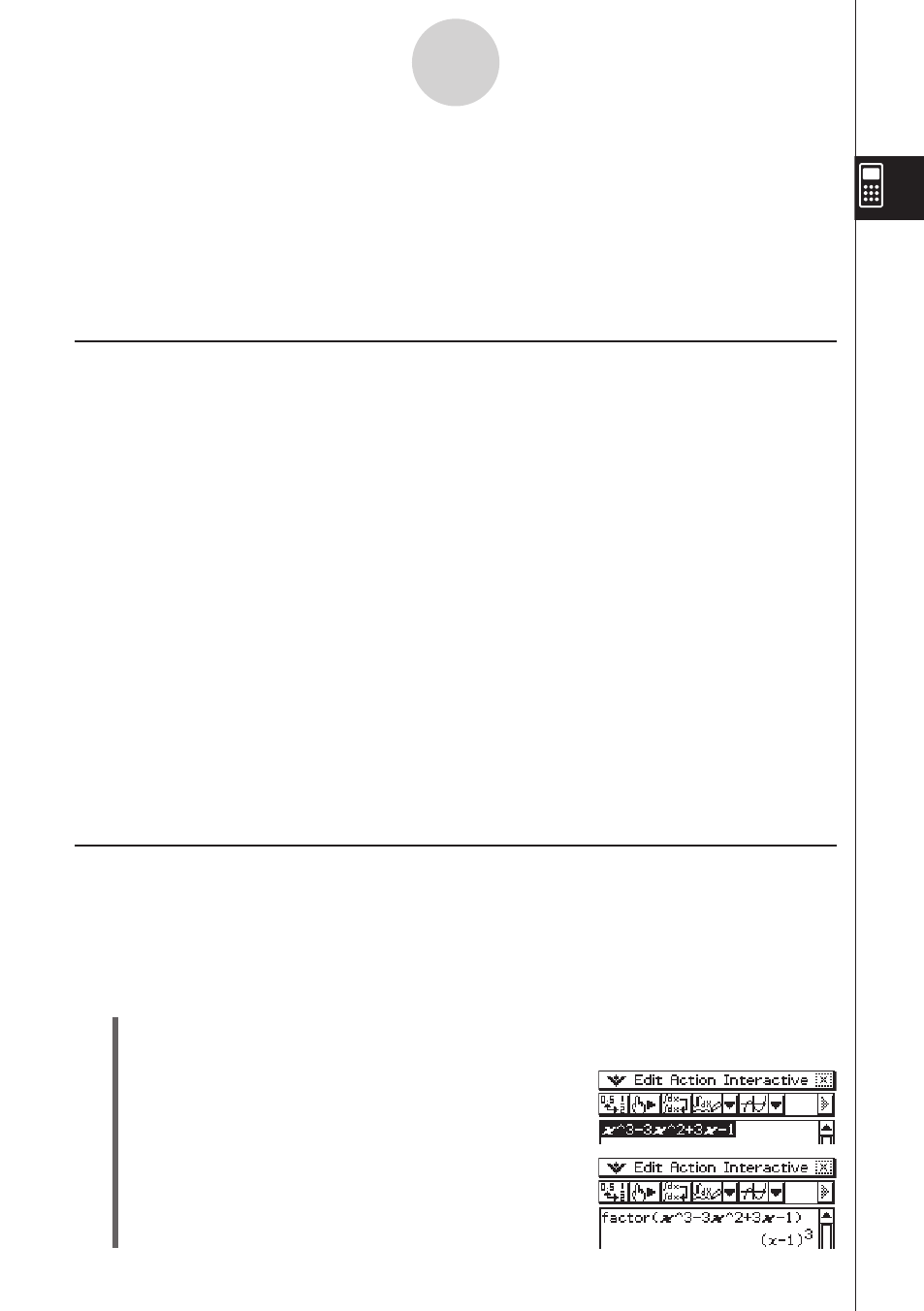
20060301
(3) Tapez sur [Interactive], [Transformation], puis sur
[factor].
• L’expression sélectionnée est factorisée.
2-9 Emploi du menu Interactif
Le menu [Interactive] contient la plupart des commandes qui se trouvent dans le menu [Action].
La sélection d’une commande dans le menu [Action] exécute simplement la commande. Sur le
menu [Interactive] par contre, la sélection d’une commande affiche une boîte de dialogue dans
laquelle les arguments requis par la syntaxe de la commande doivent être saisis (si nécessaire).
Le menu [Interactive] et le menu [Action] se différencient de la façon suivante.
Menu Interactif et menu Action
• Sur le menu [Action] vous sélectionnez une commande pour saisir une fonction dans la
zone de travail.
• Sur le menu [Interactive] vous tirez le stylet sur l’expression existante dans la zone de
travail puis sélectionnez une commande. L’expression surlignée est incluse dans la
commande et une boîte de dialogue s’ouvre si d’autres arguments sont nécessaires.
• Si vous sélectionnez un élément du menu [Interactive] sans surligner d’abord l’expression,
la boîte de dialogue dans laquelle les arguments nécessaires doivent être saisis s’ouvre.
• Si une commande requiert plusieurs arguments, la boîte de dialogue dans laquelle les
arguments doivent être saisis s’ouvre dans le cas du menu [Interactive].
• Le menu [Interactive] a une commande « apply » tandis que le menu [Action] n’en a pas.
• Les commandes « DispStat », « Clear_a_z » et « DelVar » du sous-menu [Command] du
menu [Action] ne sont pas incluses dans le menu [Interactive].
Conseil
• Les commandes suivantes du menu [Interactive] fonctionnent de la même manière que les
mêmes commandes du menu [Action].
[Transformation], [Advanced], [Calculation], [Complex], [List-Create], [List-Calculation], [Matrix-
Create], [Matrix-Calculation], [Vector], [Equation/Inequality], [Assistant], Define
• Pour le détail sur l’emploi de ces commandes, voir « 2-8 Emploi du menu Action ».
Emploi du menu Interactif
L’exemple suivant montre comment utiliser la commande [Transformation]-[factor] du menu
[Interactive] et du menu [Action].
Exemple : Factoriser l’expression
x
3
– 3
x
2
+ 3
x
– 1
u Factoriser depuis le menu Interactif
(1) Dans la zone de travail, saisissez l’expression souhaitée pour factoriser
(
x
3
– 3
x
2
+ 3
x
– 1).
(2) Avec le stylet, surlignez l’expression pour la
sélectionner.
2-9-1
Emploi du menu Interactif